人物のみを切り抜く背景透過アプリの使用マニュアルです。
ここで紹介するアプリではなく、すでに切り抜き方法を知っている方は飛ばしていただいて問題ありません。
-

-
▼背景透過アプリ STEP1〜4
https://apps.apple.com/app/id926035241
▼snow STEP5〜7
https://apps.apple.com/app/id1022267439
▼WEB版背景透過 STEP8
▼アンドロイド版背景切り抜きアプリ
https://play.google.com/store/apps/details?id=com.handycloset.android.eraser
-
STEP
1アプリへ切り抜く対象を取り込む
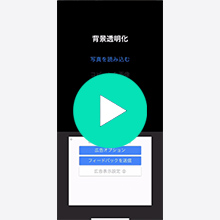 ×
×写真のフォルダから切り抜きを行う素材をアプリに取り込みます。
-
STEP
2トリミング
 ×
×被写体以外の不必要な箇所をトリミングで削除します。 この作業を行うことで透過作業の負担が軽くなります。 トリミング完了後、自動で背景透過された画像が表示されます。
まだ粗があるので残っている余分な背景やの削除や、消してはいけない要素を修復する作業に移ります。 -
STEP
3背景透過調整
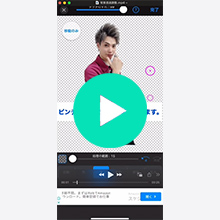 ×
×- ピンチアウトで粗が残る部分へズームします。(ピンチアウトとは指二本で画面をタッチし、指幅を広げる動作です。主に画面を拡大する際に使います。)
- 特定の箇所へ移動したい場合は指2本を使いドラッグします。
(指一本の場合は移動できません) - スライドでマーカーの大きさを調整します。大きいマーカー=大雑把な作業、小さいマーカー=細かな作業のように使い分けてください。
-
STEP
4背景透過調整〜保存
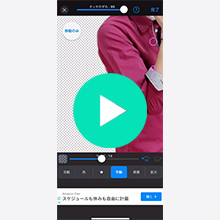 ×
×- 背景を消す際は手動を選択しカーソルに指を置きドラックし、マーカーを動かします。マーカーの触れた箇所が削除対象となります。
- 間違えて被写体を消してしまった際は、修復を選択し1同様にカーソルをドラックし修復していきます。
- 境界ぼかしは凹凸をなめらかにするだけでなく、髪の毛など細かく作業が難しい箇所もぼかしてくれるため違和感が少なくなります。
-
STEP
5snowでの切り抜き方
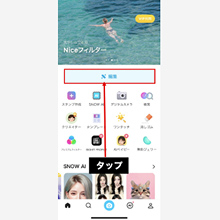 ×
×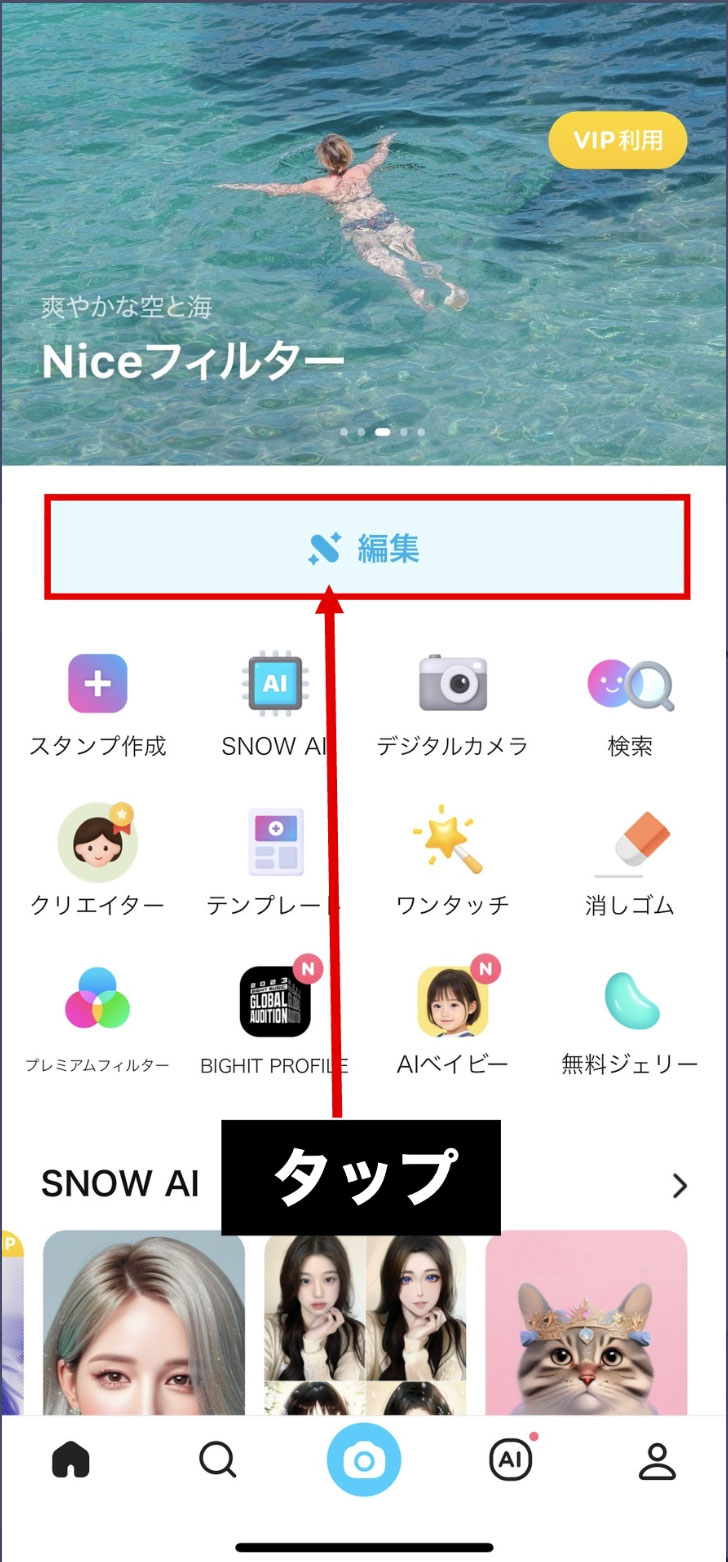
snowのホーム画面から編集をタップします。
リンク:snow -
STEP
6snowでの切り抜き方2
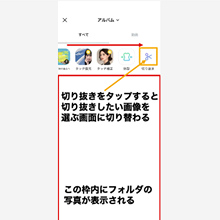 ×
×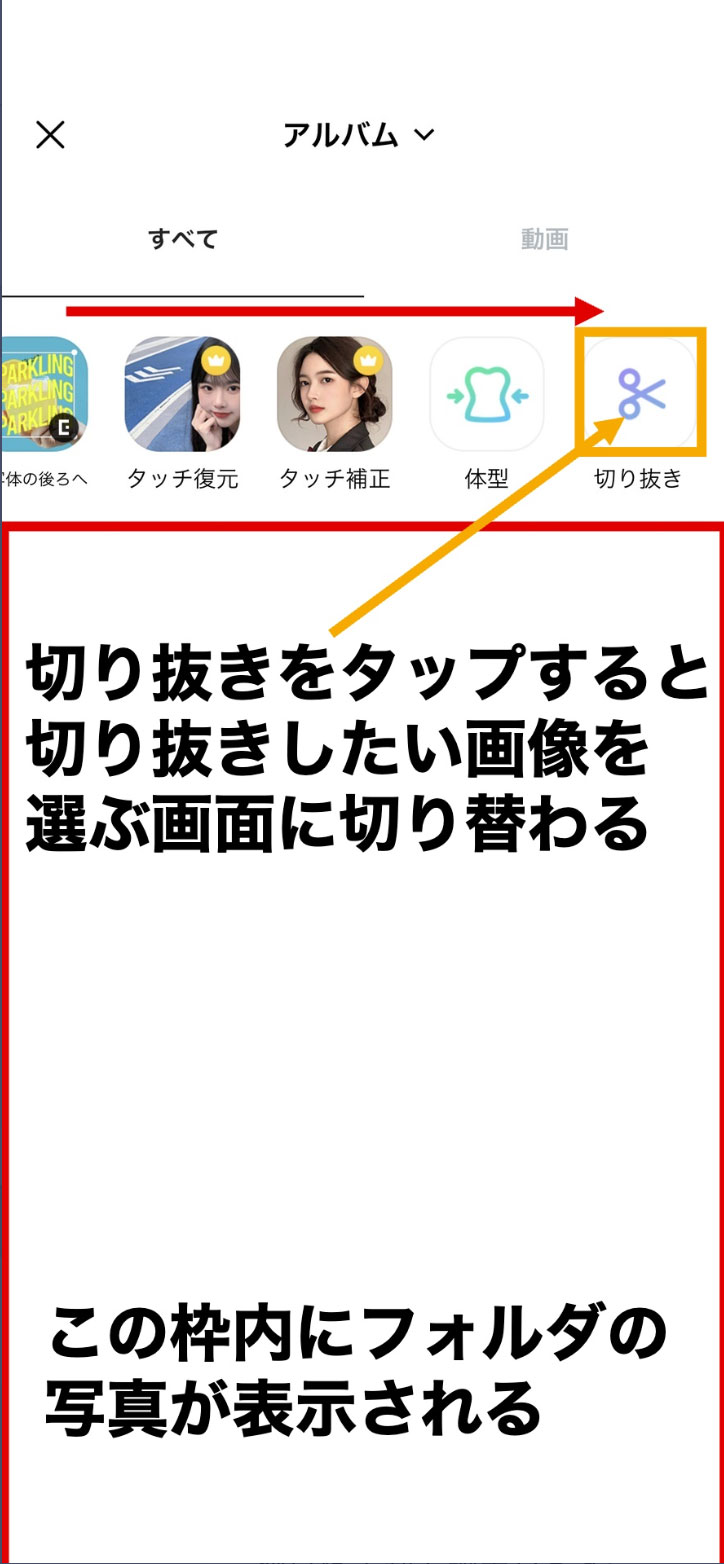
右側に切り抜きのメニューがあるので選択します。 切り抜きを選択すると切り抜きする画像を選ぶモードに切り替わるため、ここで切り抜きしたい画像を選択します。
-
STEP
7snowでの切り抜き方3
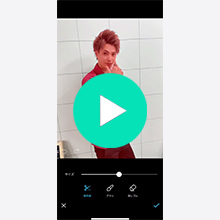 ×
×- 画像を選択すると自動で人物が切り抜かれます。
- 赤くなっている部分が切り抜かれる部分になりそれ以外は削除されます。
- 人物のみを切り抜くため無駄な箇所が選択されていたり、人物が選択されていない場合は手動で調整します。
- ブラシ、境界線で選択範囲を調整、消しゴムで選択範囲を削除できます。
※ピンチアウトとは指2本でスマホ画面をズームする動作のこと。
-
STEP
8WEB版背景透過
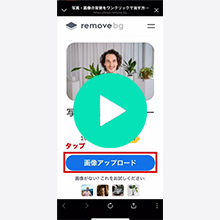 ×
×WEB版のため通信環境によってはスムーズに動かない可能性があります。
また細かな修正には向いていません。
しかし自動切り抜きの性能は悪くないため人物と背景が複雑でない場合は短時間で切り抜くことができます。
リンク:WEB版背景切り抜き

